- Mwandishi Jason Gerald [email protected].
- Public 2023-12-16 11:41.
- Mwisho uliobadilishwa 2025-01-23 12:48.
Wickr hutoa njia salama zaidi kwa watumiaji wake kuwasiliana kupitia vyumba vya gumzo au ujumbe wa papo hapo (IM). Ujumbe wote ulioshirikiwa umesimbwa kwa njia fiche, na hakuna metadata au habari ya kibinafsi iliyohifadhiwa na programu. Ili kulinda na kupata mazungumzo yako, Wickr hukuruhusu kuweka wakati wa "uharibifu". Ujumbe uliotumwa utaharibiwa / kutupwa baada ya muda uliowekwa. Wickr inapatikana kwenye majukwaa anuwai, pamoja na kompyuta za iOS, Android, na desktop.
Hatua
Njia 1 ya 3: Kuzungumza kupitia Wickr kwenye Vifaa vya iOS
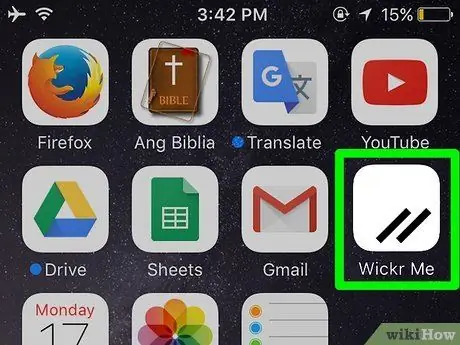
Hatua ya 1. Endesha Wickr
Pata programu ya Wickr kwenye kifaa. Programu hii imewekwa alama ya ikoni ya machungwa na nembo ya Wickr. Gusa ikoni kuiendesha.
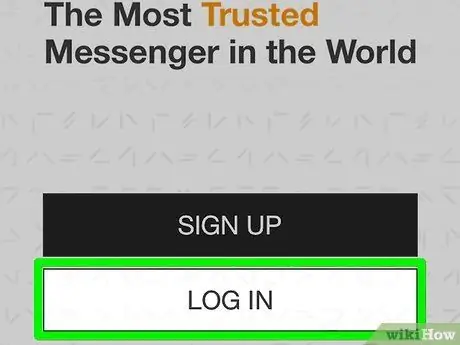
Hatua ya 2. Ingia kwenye akaunti
Gusa kitufe cha "Ingia" kwenye ukurasa wa kukaribisha. Ingiza kitambulisho cha akaunti ya Wickr na nywila, kisha uguse "Ingia".
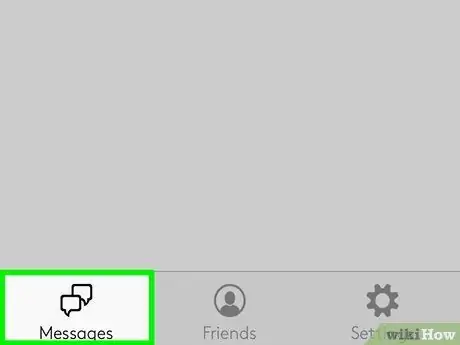
Hatua ya 3. Fungua sehemu ya "Ujumbe"
Gusa kitufe cha "Ujumbe" chini ya mwambaa wa menyu. Utapelekwa kwenye ukurasa wa kikasha ambapo ujumbe wote umehifadhiwa.
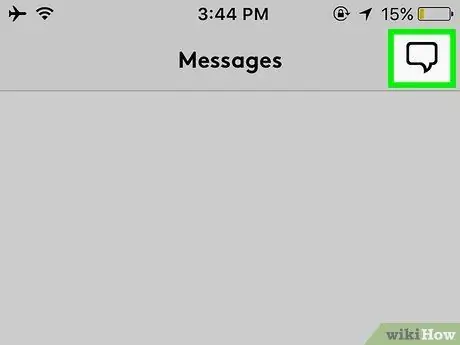
Hatua ya 4. Anzisha mazungumzo
Kutoka kwenye ukurasa wa "Ujumbe", gonga kitufe cha mazungumzo kwenye kona ya juu kulia ya skrini. Ukurasa mpya utafungua na kupakia orodha ya anwani.
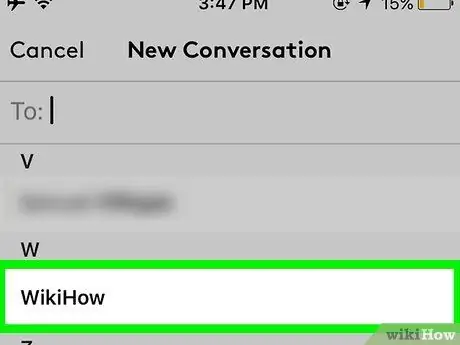
Hatua ya 5. Chagua anwani unayotaka kuzungumza naye
Gusa anwani moja au zaidi unayotaka kuzungumza nayo. Majina ya anwani zilizochaguliwa zitaongezwa kwenye uwanja wa "Kwa" juu ya skrini. Unaweza pia kutafuta anwani inayotakikana kwa kuandika jina lake la mtumiaji la Wickr kwenye uwanja wa "Kwa".
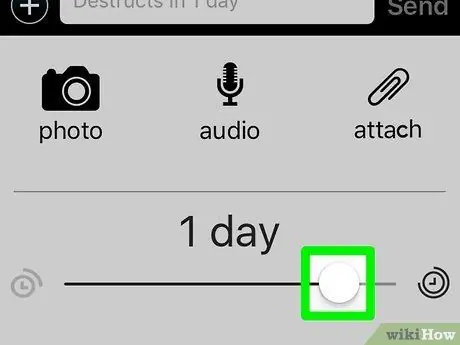
Hatua ya 6. Weka wakati wa uharibifu wa ujumbe
Wickr huharibu ujumbe wote uliotumwa baada ya muda fulani. Unaweza kuweka wakati huu kwa kila ujumbe mpya ambao umetumwa. Gusa kitufe au nembo ya Wickr chini ya skrini. Tumia mwambaa kutelezesha kuweka saa. Unaweza kuweka muda kutoka siku hadi sekunde.
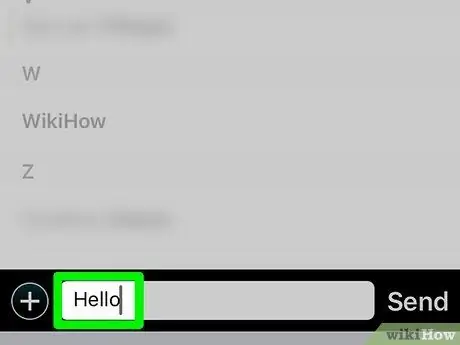
Hatua ya 7. Tuma ujumbe
Andika ujumbe kwenye uwanja wa ujumbe karibu na nembo ya Wickr, chini ya skrini. Gusa kitufe cha "Tuma" karibu na uwanja ili kutuma ujumbe kwa mpokeaji.
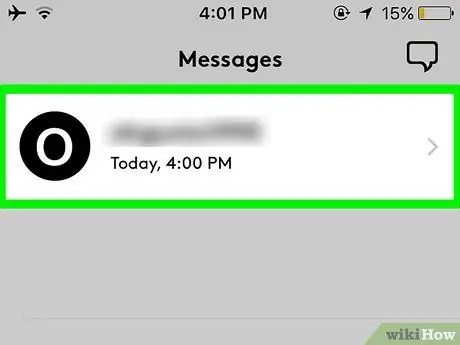
Hatua ya 8. Pitia mazungumzo
Ujumbe utaonyeshwa kwenye ukurasa wa gumzo na mpokeaji. Mara baada ya kupokea, ujumbe utaonyeshwa kwenye ukurasa pamoja na jibu kutoka kwa mpokeaji.
Njia 2 ya 3: Kuzungumza kupitia Wickr kwenye Kifaa cha Android
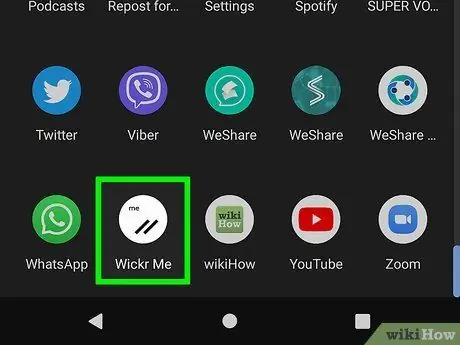
Hatua ya 1. Endesha Wickr
Tafuta ikoni ya programu kwenye kifaa cha Android. Ikoni ni rangi ya machungwa na ina nembo ya Wickr. Gusa ikoni ili kuendesha programu.
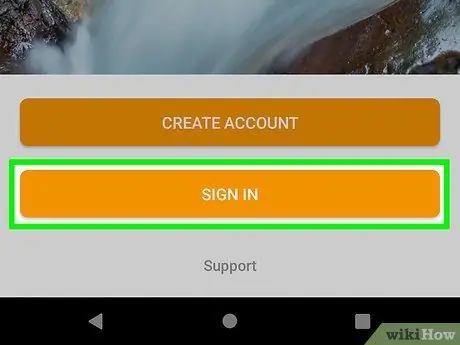
Hatua ya 2. Ingia kwenye akaunti
Gusa kitufe cha "Ingia" kwenye ukurasa wa kukaribisha. Ingiza kitambulisho cha akaunti ya Wickr na nywila, kisha uguse "Ingia".
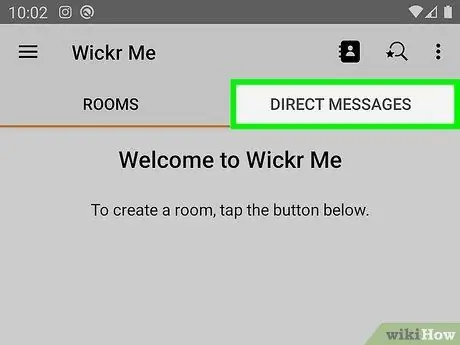
Hatua ya 3. Nenda kwenye ukurasa wa "Ujumbe"
Gusa kichupo cha "Ujumbe" kutoka kwenye mwambaa wa menyu juu ya skrini. Utapelekwa kwenye ukurasa wa kikasha ambapo ujumbe wote umehifadhiwa.
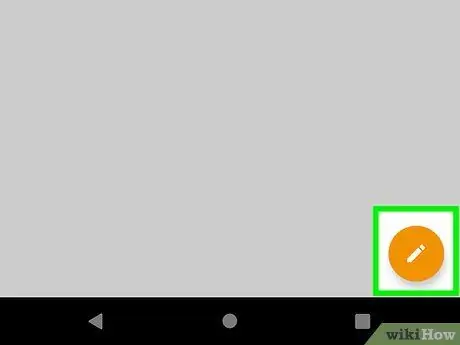
Hatua ya 4. Anzisha mazungumzo
Kutoka kwenye ukurasa wa "Ujumbe", gonga kitufe cha mazungumzo kwenye kona ya juu kulia ya skrini. Ukurasa mpya utafungua na kupakia orodha ya anwani.
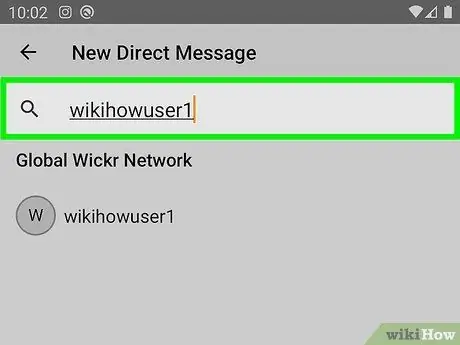
Hatua ya 5. Chagua anwani unayotaka kuzungumza naye
Gusa anwani moja au zaidi unayotaka kuzungumza nayo. Majina ya anwani zilizochaguliwa zitaongezwa kwenye uwanja wa "Kwa" juu ya skrini. Unaweza pia kutafuta anwani inayotakikana kwa kuandika jina lake la mtumiaji la Wickr kwenye uwanja wa "Kwa".
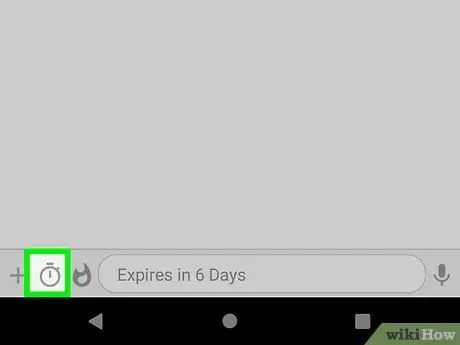
Hatua ya 6. Weka wakati wa uharibifu wa ujumbe
Wickr huharibu ujumbe wote uliotumwa baada ya muda fulani. Unaweza kuweka wakati huu kwa kila ujumbe mpya ambao umetumwa. Gusa kitufe au nembo ya Wickr chini ya skrini, kisha uchague ikoni ya kipima muda. Tumia mwambaa kutelezesha kuweka saa. Unaweza kuweka muda kutoka siku hadi sekunde.
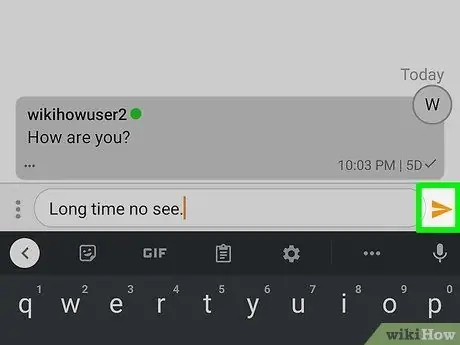
Hatua ya 7. Tuma ujumbe
Andika ujumbe kwenye uwanja wa ujumbe karibu na nembo ya Wickr, chini ya skrini, kisha gusa kitufe cha mshale kando yake ili upeleke ujumbe kwa mpokeaji.
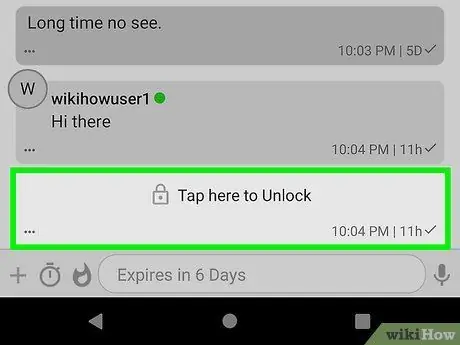
Hatua ya 8. Pitia mazungumzo
Ujumbe utaonyeshwa kwenye ukurasa wa gumzo na mpokeaji. Mara baada ya kupokea, ujumbe utaonyeshwa kwenye ukurasa pamoja na jibu kutoka kwa mpokeaji.
Njia 3 ya 3: Kuzungumza kupitia Wickr kwenye Kompyuta ya Desktop
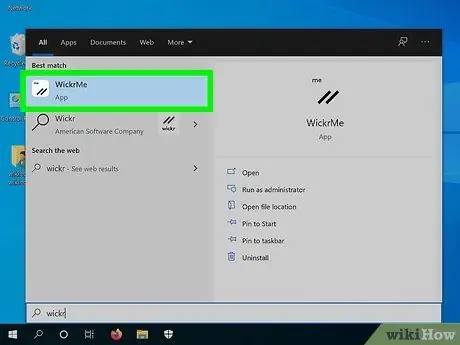
Hatua ya 1. Endesha Wickr
Pata na ufungue programu tumizi hii kwenye kompyuta.
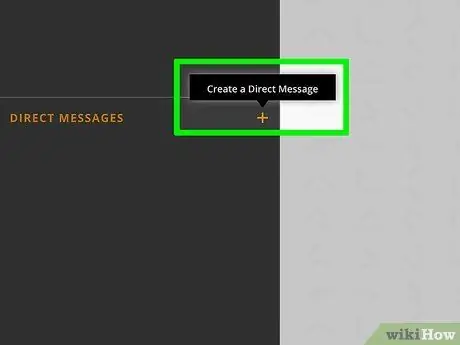
Hatua ya 2. Fungua ujumbe mpya
Bonyeza chaguo "Ujumbe Mpya" katika kidirisha cha menyu ya kushoto. Dirisha mpya iliyo na orodha ya anwani itafunguliwa.
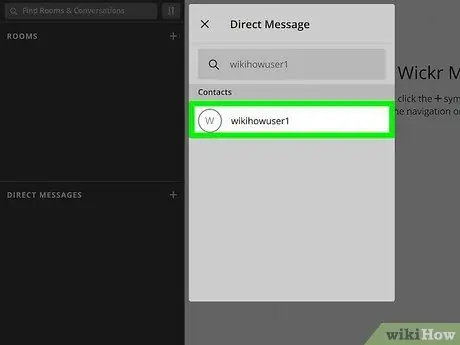
Hatua ya 3. Chagua anwani
Bonyeza anwani moja au zaidi unayotaka kupiga. Majina ya anwani zilizochaguliwa zitaongezwa kwenye uwanja wa "Kwa" juu ya skrini. Unaweza pia kutafuta anwani kwa kuandika jina lao la Wickr kwenye uwanja wa "Kwa".
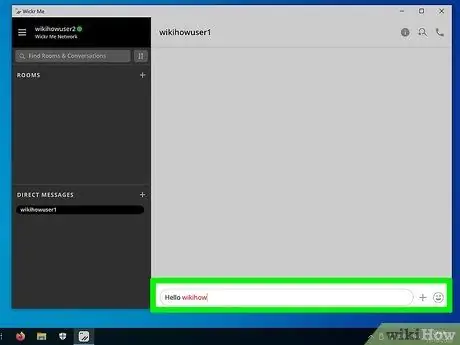
Hatua ya 4. Unda ujumbe
Bonyeza kitufe cha "Unda Ujumbe" karibu na safu ya "Kwa". Dirisha mpya iliyo na ukurasa wa gumzo itaonyeshwa.
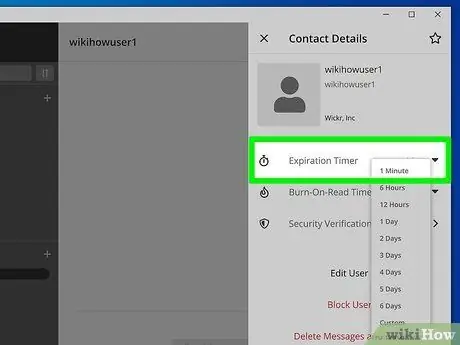
Hatua ya 5. Weka wakati wa uharibifu wa ujumbe
Wickr huharibu ujumbe wote uliotumwa baada ya muda fulani. Unaweza kuweka wakati huu kwa kila ujumbe mpya ambao umetumwa. Bonyeza ikoni ya bomu juu ya uwanja wa ujumbe, chini ya dirisha. Tumia upau wa kitelezi uliobeba kurekebisha muda uliowekwa. Unaweza kuweka wakati wa uharibifu kwa siku hadi sekunde.
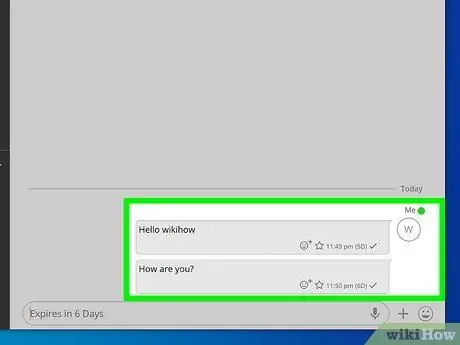
Hatua ya 6. Tuma ujumbe
Andika ujumbe kwenye uwanja wa ujumbe chini ya skrini. Bonyeza kitufe cha "Rudisha" au "Ingiza" kwenye kibodi ili kutuma ujumbe kwa mpokeaji.
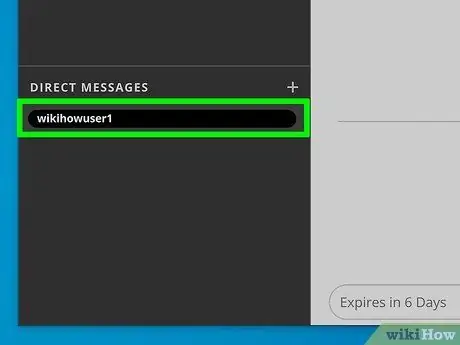
Hatua ya 7. Pitia mazungumzo
Ujumbe utaonyeshwa kwenye ukurasa wa gumzo na mpokeaji. Mara baada ya kupokea, ujumbe utaonyeshwa kwenye ukurasa pamoja na jibu kutoka kwa mpokeaji.
Vidokezo
- Baada ya kumalizika muda, ujumbe unafutwa, ikiwa ujumbe umesomwa au la.
- Kwa kuwa Wickr ni programu ya kutuma ujumbe papo hapo, anwani zako zitahitaji kuwa na Wickr iliyosanikishwa kwenye simu yao mahiri au kompyuta kibao ili kupokea ujumbe kutoka kwako. Ikiwa mtumiaji unayetaka kutuma ujumbe hana programu ya Wickr, programu itakujulisha na kuuliza ikiwa unataka kumwalika watumie Wickr. Kubali ombi la kuwajulisha marafiki wako kuwa unatumia Wickr na unataka watumie pia.






